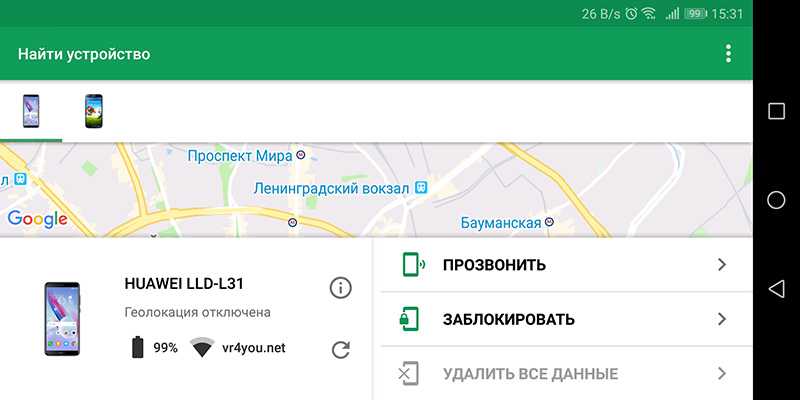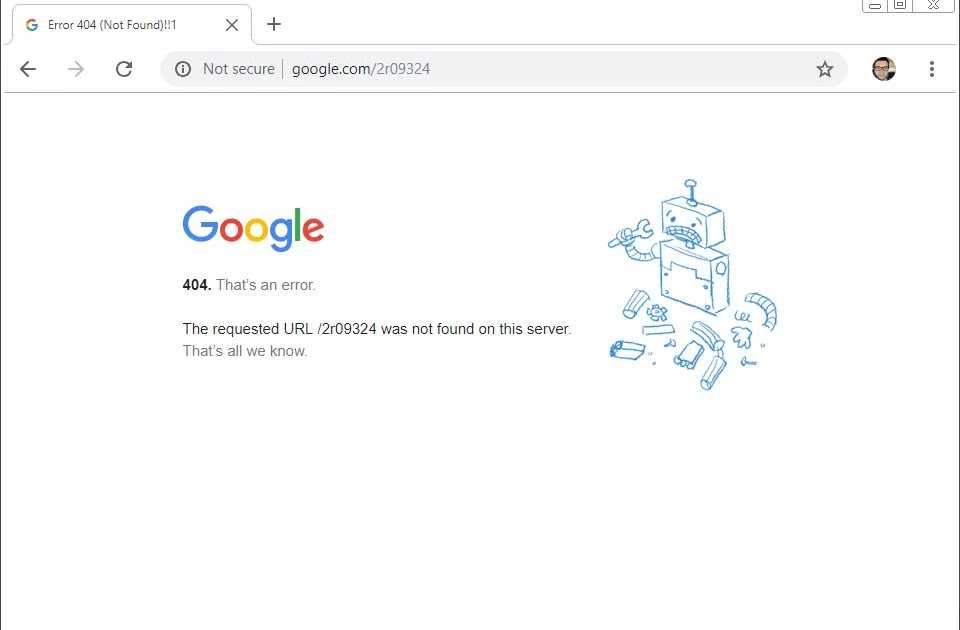Как попасть в корзину на телефоне самсунг
Где корзина на телефоне Samsung, как её очистить или восстановить файлы
На телефонах Samsung Galaxy, при условии, что вы используете встроенные приложения «Мои файлы» или «Галерея» есть корзина, куда по умолчанию удаляются файлы, фото и другие элементы при условии, что корзина включена. И начинающие владельцы очень часто задают вопросы, связанные с этой функцией.
В инструкции ниже подробно о том, где корзина на телефоне Samsung, отдельно для корзины с файлами и фото, о том, как очистить корзину или восстановить файлы из неё, включить или отключить корзину, а также дополнительная информация, которая может быть полезной.
- Корзина Samsung в приложении Мои Файлы
- Корзина в Галерее Samsung
- Видео инструкция
Корзина Samsung в приложении Мои Файлы
При удалении файлов с использованием файлового менеджера «Мои файлы» на телефоне Samsung Galaxy появляется всплывающее уведомление «Переместить файл в корзину?» или «Переместить папку в корзину?» и чаще всего вопрос, о том, где находится корзина, связан именно с этим приложением. Ответ простой:
- Чтобы открыть корзину и посмотреть её содержимое, нажмите по кнопке меню (три точки справа вверху экрана) и выберите пункт «Корзина». Если пункт отсутствует, корзину нужно включить в настройках, подробнее — далее.
- Фактически, файлы и папки, находящиеся в корзине, хранятся в скрытой системной папке (отображение скрытых файлов можно включить в настройках приложения «Мои файлы») во внутренней памяти:
Android/data/com.sec.android.app.myfiles/files/trash
А теперь некоторые особенности, которые следует знать, если с корзиной на Samsung есть какие-то проблемы:
- Для того, чтобы корзина работала, требуется, чтобы она была включена. Чтобы включить или отключить её, в приложении «Мои файлы» зайдите в «Настройки» и используйте переключатель в пункте «Корзина» раздела «Управление файлами».
- Файлы, удалённые в корзину, хранятся как данные приложения «Мои файлы» в папке, путь к которой был указан ранее. Если вы используете какие-то средства для очистки кэша и данных приложений, такая очистка может «прихватить» с собой и содержимое корзины.
 В результате, при необходимости восстановления, вы можете не обнаружить своих файлов.
В результате, при необходимости восстановления, вы можете не обнаружить своих файлов.
Как очистить корзину или восстановить файлы из неё
Задача корзины на телефоне Samsung — позволить легко восстановить удаленные файлы. Если же вы хотите, наоборот, исключить такую возможность — можно либо полностью очистить корзину, либо удалить отдельные файлы и папки из неё:
- Откройте корзину через Меню — Корзина в приложении «Мои файлы».
- Для восстановления отдельных файлов, нажмите «Изменить», отметьте нужные файлы и папки, нажмите кнопку «Восстановить» внизу. Также вы можете отмечать элементы долгим удержанием, без нажатия «Изменить».
- Для того, чтобы полностью очистить корзину, нажмите кнопку «Очистить».
- При необходимости удалить отдельные файлы и папки из корзины, используйте тот же подход, что и в первом шаге, но после выбора файлов нажмите «Удалить».
Корзина с фото в Галерее
В приложении «Галерея» на Samsung также присутствует корзина для удаляемых фото и других изображений. Её использование ничем не отличается от корзины для файлов:
Её использование ничем не отличается от корзины для файлов:
- Чтобы открыть корзину, нажмите по кнопке меню в приложении «Галерея» и откройте пункт «Корзина».
- В корзине, нажав «Изменить» вы можете выбрать нужные фотографии, а затем либо восстановить их, либо удалить. Восстановление производится в то же расположение в памяти телефона, где фото хранилось изначально.
- Если пункт «Корзина» отсутствует, вы можете включить корзину: откройте в этом же меню пункт «Настройки», найдите переключатель «Корзина» и установите его в положение «Вкл».
- Фактическое расположение файлов корзины Галереи — системная папка с данными приложения
Android/data/com.sec.android.gallery3d/files/.trash
Файлы в ней лежат не в виде обычных JPEG фотографий. При очистке кэша и данных приложения Галерея вы можете потерять и содержимое корзины.
Видео инструкция
Если у вас остаются вопросы, имеющие отношение к работе корзины на смартфонах Samsung, задавайте их в комментариях — думаю, решение найдётся.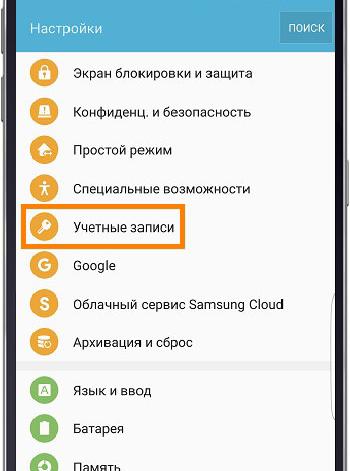
remontka.pro в Телеграм | Способы подписки
Поддержать автора и сайт
Как найти корзину на телефоне Самсунг, удалить и восстановить файлы
Автор admin На чтение 3 мин Просмотров 2.3к. Опубликовано
Содержание
- Корзина Samsung в Моих файлах
- Как включить корзину
- Как очистить корзину или восстановить из нее файлы
- Корзина для фотографий в галерее
На телефонах Samsung Galaxy, если вы используете встроенные приложения «Мои файлы» или «Галерея», есть корзина, из которой файлы, фотографии и другие элементы удаляются по умолчанию, если включена функция корзины. И у начинающих владельцев очень часто возникают вопросы по поводу этой функции.
В нашей статье мы подробно расскажем, где находится корзина на телефоне Samsung, отдельно корзина для файлов и фотографий, как очистить или восстановить файлы из корзины, включить или отключить корзину, а также дополнительная информация, которая может оказаться полезной.
Корзина Samsung в Моих файлах
При удалении файлов с помощью файлового менеджера «Мои файлы» на телефоне Samsung Galaxy вы получаете всплывающее уведомление «Переместить файл в корзину?» или «Переместить папку в корзину?», и чаще всего вопрос о том, где находится корзина, связан именно с этим приложением.
Ответ прост: Чтобы открыть Корзину и просмотреть ее содержимое, нажмите кнопку меню (три точки в правом верхнем углу экрана) и выберите «Корзина». Если у вас нет такой возможности, необходимо включить Корзину в настройках.
На самом деле, файлы и папки в корзине хранятся в скрытой системной папке (скрытые файлы можно включить в настройках «Мои файлы») во внутренней памяти:
Android/data/com.sec.android.app.myfiles/files/trash
Как включить корзину
Теперь некоторые особенности, которые следует иметь в виду, если у вас возникли проблемы с корзиной на вашем Samsung:
Для работы корзины необходимо, чтобы корзина была включена. Чтобы включить или выключить его, в разделе Мои файлы перейдите в Настройки и воспользуйтесь переключателем на корзине в разделе Управление файлами.
Чтобы включить или выключить его, в разделе Мои файлы перейдите в Настройки и воспользуйтесь переключателем на корзине в разделе Управление файлами.
Файлы, удаленные в корзину, сохраняются как данные приложения «Мои файлы» в папке, путь к которой вы указали ранее. Если вы используете какие-либо инструменты для очистки кэша и данных приложений, такая очистка может «забрать» с собой содержимое Корзины. В результате вы не сможете восстановить свои файлы, если это потребуется.
Как очистить корзину или восстановить из нее файлы
Назначение Корзины на телефоне Samsung заключается в том, чтобы позволить вам легко восстановить удаленные файлы. Если же вы хотите исключить такую возможность, вы можете либо полностью очистить Корзину, либо удалить из нее отдельные файлы и папки:
Откройте Корзину, используя опцию Меню — Корзина в приложении Мои файлы.
Чтобы восстановить отдельные файлы, нажмите «Изменить», выберите нужные файлы и папки, затем нажмите «Восстановить» внизу. Вы также можете выбрать элементы с помощью длительного удержания, не нажимая кнопку «Изменить».
Вы также можете выбрать элементы с помощью длительного удержания, не нажимая кнопку «Изменить».
Чтобы полностью очистить корзину, нажмите кнопку «Очистить».
Если вы хотите удалить отдельные файлы и папки из Корзины, используйте тот же метод, что и в первом шаге, но нажмите «Delete» после выбора файлов.
Корзина для фотографий в галерее
В приложении Samsung Gallery также есть корзина для удаленных фотографий и других изображений. Его использование ничем не отличается от использования файлов.
- Чтобы открыть Корзину, нажмите кнопку меню в приложении Галерея и откройте пункт Корзина.
- В корзине, нажав на кнопку «Изменить», можно выбрать нужные фотографии, а затем либо восстановить, либо удалить их. Восстановление выполняется в то же место в памяти телефона, где фотография была сохранена изначально.
- Если пункт «Корзина» отсутствует, вы можете включить корзину: откройте пункт «Настройки» в том же меню, найдите переключатель «Корзина» и установите его в положение «Включено».

- Фактическое местоположение файлов Gallery Trash — системная папка данных приложения Android/data/com.sec.android.gallery3d/files/.trash. Файлы в нем — это не обычные фотографии в формате JPEG. Вы также можете потерять содержимое Корзины после очистки кэша и данных приложения Галерея.
Приложение T-Mobile | Поддержка T-Mobile
Приложение T-Mobile упрощает вашу мобильную жизнь. С его помощью вы можете управлять своей учетной записью и услугами, не поднимая пальца — просто большим пальцем!
На этой странице:
- Что нужно для использования
- Войти
Что нужно для использования
- Аккаунт T-Mobile.
- Телефон марки T-Mobile с новейшим программным обеспечением:
- Android-устройства должны быть на Android 6.0 или выше.
- Для Apple iPhone требуется Apple OS 10 или выше. В настоящее время iPad не поддерживаются. Для входа в приложение на iOS необходимо отключить Wi-Fi на вашем устройстве.

Войти
Если вы используете VPN или приложение VPN, отключите его на время настройки.
Первый вход с T-Mobile ID
- На экране приветствия введите свой номер телефона или адрес электронной почты и пароль My T-Mobile.
- Выберите Войдите в систему .
- Если у вас нет T-Mobile ID, выберите Получить T-Mobile ID .
- Введите свою регистрационную информацию и выберите Далее .
- На ваше устройство будет отправлено текстовое сообщение, введите код из текстового сообщения и выберите Далее .
- Двойная SIM-карта с устройствами eSIM, такими как iPhone Xs, предложит вам войти в любую линию, с которой вы в данный момент получаете доступ к данным.
- Вы попадете на Домашнюю страницу приложения.
Войдите в систему с T-Mobile ID как постоянный пользователь
- После запуска приложения отобразится «Страница входа».
 На странице входа ваше имя будет указано в приветственном сообщении.
На странице входа ваше имя будет указано в приветственном сообщении. - Введите свой пароль и выберите Войти .
- Вы попадете на Домашнюю страницу приложения. Если вы выбрали ссылку, которая запустила приложение, вы будете перенаправлены к месту назначения ссылки.
Войти с помощью лица или отпечатка пальца
Включите биометрические настройки на вашем устройстве, такие как Face ID или отпечаток пальца, чтобы получить доступ к приложению T-Mobile без запоминания пароля.
- На «Экране приветствия» введите свой пароль T-Mobile ID и выберите Войти .
- При первой настройке:
- Вы увидите диалоговое окно с запросом разрешения на использование вашего лица или отпечатка пальца, выберите Ok .
- Когда появится второе диалоговое окно, завершите сканирование лица или отпечатка пальца на устройстве.
- Существующий пользователь:
- Выберите ЕЩЕ .

- Выберите Настройки приложения .
- Выберите Управление идентификатором лица или Управление идентификатором отпечатка пальца и включите настройку на устройстве.
- Выберите ЕЩЕ .
- Далее, настройте биометрическую проверку в своей учетной записи!
Вход в систему в международном роуминге
Вы должны быть подключены к сети Wi-Fi при международном входе в приложение.
- На «Экране приветствия» введите свой пароль T-Mobile ID и выберите Войти .
- На экране «Проверка учетной записи: экран» выберите Текстовое сообщение или Дополнительные параметры (откроется ваш вариант вопросов безопасности).
- Выберите Далее , и код подтверждения будет отправлен на ваш телефон.
- Введите код подтверждения из текста и выберите Далее .
Войдите с другим T-Mobile ID
Если у вас есть две SIM-карты с устройством eSIM, например iPhone Xs, вам могут потребоваться шаги, описанные ниже, для переключения между идентификаторами T-Mobile.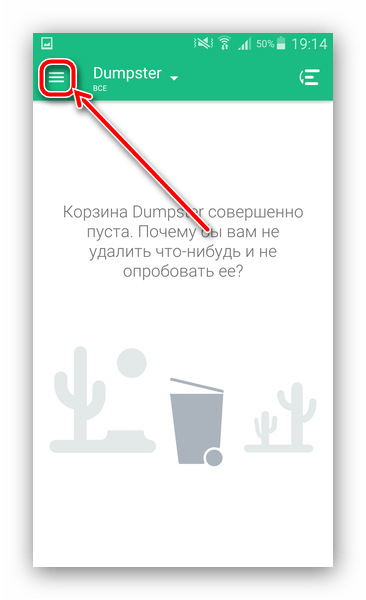 Хотя мы рекомендуем вам связать все свои номера с одним и тем же идентификатором T-Mobile, чтобы вам не приходилось переключаться туда и обратно.
Хотя мы рекомендуем вам связать все свои номера с одним и тем же идентификатором T-Mobile, чтобы вам не приходилось переключаться туда и обратно.
- Если вы не на странице входа, выберите ЕЩЕ , затем выберите Выйти .
- Выберите Не [ваше имя]? , введите свой T-Mobile ID и пароль, затем выберите Войти .
Если у вас возникли проблемы с этим приложением, ознакомьтесь с нашими советами по устранению неполадок.
Посмотрите наше демонстрационное видео!
Samsung слишком занят, чтобы брать ваши деньги за Galaxy S22
Digital Trends может получать комиссию, когда вы покупаете по ссылкам на нашем сайте. Почему нам доверяют?
Автор Адам Доуд
Ранее сегодня компания Samsung провела первое мероприятие Unpacked 2022 года, которое дало нам первое представление о серии телефонов S22, а также о серии планшетов Tab S8. Большим релизом здесь является (вроде) возвращение Note, который теперь обозначается цифрой 9.0181 весело новое имя, Galaxy S22 Ultra. Как большой сторонник Galaxy S21, я знал, что должен идти вперед и нажимать на курок Galaxy S22.
Содержимое
- Итак, давайте купим!
- Другие опции
Поначалу меня беспокоила необходимость выбирать между моим первым выбором цвета, бордовым, и другими очень привлекательными цветами в линейке. Честно говоря, я обожаю базовый черный, даже если он немного скучный. Мне также очень нравятся графитовые и красные варианты, предлагаемые только на Samsung.com. Небесно-голубой также заманчиво сочетается с моим iPhone 13 Pro. Но в конечном итоге я просто почувствовал это бордовое.
Итак, давайте купим!
Энди Боксалл/DigitalTrends При предварительном заказе Galaxy S22 Ultra я получаю бесплатное увеличение объема памяти со 128 ГБ до 256 ГБ. Это потрясающе. Я редко, если вообще когда-либо, превышаю 100 ГБ, но если я путешествую, я могу загрузить фильм или десять для поездки, так что это 256 ГБ. Я выбрал свой трейд-ин. Скоро исчезнут Galaxy S21 Ultra и старый iPhone 6S, который у меня лежал без дела, за который Samsung даст мне 50 долларов. Лично я нашел сделки по обмену в этом году немного слабыми/странными. В прошлом году T-Mobile сошла с ума и позволила мне обменять Google Pixel 4a на 800 долларов на S21 Ultra. В этом году мне пришлось обменять S21 Ultra на меньшую цену. Все нормально; В конце концов, мне нужен только один Ultra.
Это потрясающе. Я редко, если вообще когда-либо, превышаю 100 ГБ, но если я путешествую, я могу загрузить фильм или десять для поездки, так что это 256 ГБ. Я выбрал свой трейд-ин. Скоро исчезнут Galaxy S21 Ultra и старый iPhone 6S, который у меня лежал без дела, за который Samsung даст мне 50 долларов. Лично я нашел сделки по обмену в этом году немного слабыми/странными. В прошлом году T-Mobile сошла с ума и позволила мне обменять Google Pixel 4a на 800 долларов на S21 Ultra. В этом году мне пришлось обменять S21 Ultra на меньшую цену. Все нормально; В конце концов, мне нужен только один Ultra.
Затем появился экран с вопросом, как я хотел бы потратить свои 200 долларов на кредите в магазине Samsung. Он предложил мне кучу чехлов и зарядных устройств по завышенной цене. Спасибо, не надо. Он также предложил мне Galaxy Watch 4 и Galaxy Buds Pro, которые я уже купил. Оба они были куплены с использованием кредита, который я получил от предыдущих покупок телефонов Samsung, кстати, что ставит под сомнение устойчивость кредитных стимулов магазина Samsung.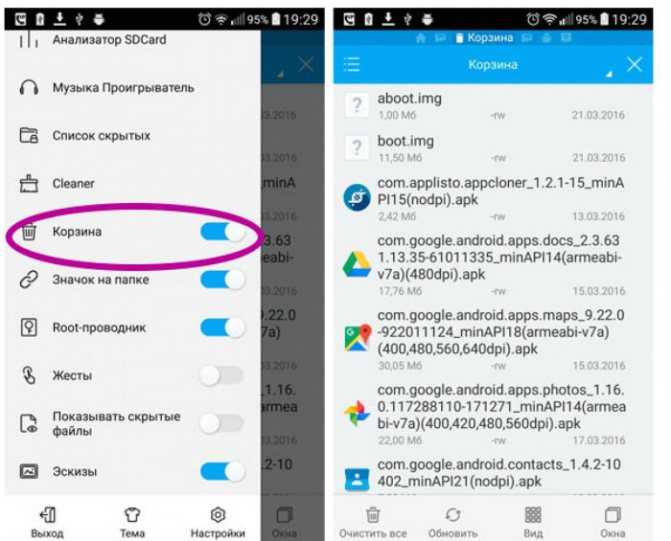 На самом деле, технически я купил Galaxy Watch 3 с прошлым кредитом, который затем обменял на Watch 4, но остается тот же вопрос. Я решил пропустить эти надстройки и сразу перейти к оформлению заказа.
На самом деле, технически я купил Galaxy Watch 3 с прошлым кредитом, который затем обменял на Watch 4, но остается тот же вопрос. Я решил пропустить эти надстройки и сразу перейти к оформлению заказа.
По крайней мере, я пытался. Потом я попытался снова. Затем я попробовал еще раз. Вы поняли идею.
Проще говоря, веб-сайту предварительного заказа Samsung может потребоваться ПЦР-тест, потому что он не очень хорошо себя чувствует. Начиная сразу после мероприятия и вплоть до публикации этой статьи, я пытался купить один Galaxy S22 Ultra около шести часов. За это время я посетил две рабочие встречи, написал статью, пообедал и вел подкаст. Для меня это довольно продуктивный день. Но я до сих пор не смог купить ни одного S22 Ultra.
Возможно, вы заметили, что я уже второй раз использую эту странную фразу «один Galaxy S22 Ultra». Это потому, что за то время, что я боролся с сайтом Samsung, мне каким-то образом удалось добавить в корзину второй Galaxy S22 Ultra, и последние два часа я потратил на то, чтобы удалить этот второй телефон. Это, конечно, при условии, что моя тележка вообще загружается. Пока впечатления от покупок не самые лучшие.
Это, конечно, при условии, что моя тележка вообще загружается. Пока впечатления от покупок не самые лучшие.
Другие опции
Энди Боксалл/DigitalTrendsСудя по тому, что я видел, такие сайты, как Amazon, Best Buy, AT&T, Verizon и T-Mobile, работают очень хорошо. К сожалению, моя лучшая сделка исходит непосредственно от Samsung, поэтому моя борьба будет продолжаться в обозримом будущем. К счастью, для того, чтобы щелкнуть «X» и дождаться, пока вращающийся шар перестанет вращаться, требуется лишь небольшое количество многозадачных умственных способностей, поэтому я не могу делать другие вещи.
Шесть часов спустя мне говорят, что в данный момент этот предмет недоступен. Это здорово, потому что сейчас я этого не хочу; Я хотел его шесть часов назад. Для справки, я получаю это сообщение об ошибке независимо от браузера и независимо от того, какой телефон я выбираю. Я пробовал все три телефона с различными конфигурациями памяти и цветами и каждый раз получал одно и то же сообщение об ошибке.